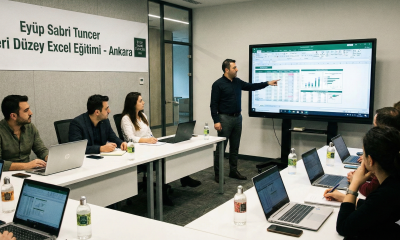Eğitim
Excel’de Şarta Bağlı Koşullu Biçimlendirme Nasıl Yapılır?
Excel kullanıcılarının en çok ihtiyaç duyduğu işlemlerden biri, belirli bir şarta göre hücreleri otomatik olarak renklendirmektir. Bu işleme “Koşullu Biçimlendirme” (Conditional Formatting) denir. Özellikle tablolarla çalışanlar için, önemli verileri görsel olarak vurgulamak büyük kolaylık sağlar. Bu yazıda, YouTube’daki “#Excel Şarta Bağlı Koşullu Biçimlendirme Nasıl Yapılır?” başlıklı videonun anlatımına dayalı olarak, bu özelliğin nasıl kullanıldığını adım adım öğreneceksiniz.
Koşullu Biçimlendirme Nedir?
Koşullu biçimlendirme, Excel’de bir hücredeki değerin belirli bir kurala (şart) göre değişmesine bağlı olarak otomatik renk, yazı tipi veya simge uygulamaktır. Örneğin; 100’den küçük olan değerlerin kırmızıya, 500’den büyük olanların yeşile boyanmasını sağlayabilirsiniz.
Nerelerde Kullanılır?
- Hedefe ulaşmayan satışları kırmızıya boyamak
- En yüksek veya en düşük değeri vurgulamak
- Belirli metni içeren hücreleri renklendirmek
- Tarihi geçmiş görevleri otomatik olarak işaretlemek
Adım Adım Şarta Bağlı Koşullu Biçimlendirme
- Biçimlendirme yapmak istediğiniz hücreleri seçin.
- Üst menüden Giriş > Koşullu Biçimlendirme sekmesine tıklayın.
- Açılan menüden kullanmak istediğiniz kural türünü seçin:
- Hücre Değeri Kuralları (örneğin, 100’den büyük)
- Metin İçeren Hücreler
- Tarih Temelli Kurallar
- Özel Formüller
- Uygun biçim (renk, yazı tipi vs.) seçerek işlemi tamamlayın.
Formül Kullanarak Koşullu Biçimlendirme
Daha gelişmiş kullanım için özel formüllerle biçimlendirme yapılabilir. Örneğin:
=EĞER($C2>500;DOĞRU;YANLIŞ)Bu formülle C sütunundaki değer 500’den büyükse ilgili satır renklendirilebilir.
ChatGPT Prompt Önerisi
“Excel’de C2:C100 aralığında 500’den büyük değerleri kırmızıya boyayacak koşullu biçimlendirme formülü nedir? Adım adım anlat.”
Videoyu İzleyin
#Excel Şarta bağlı Koşullu Biçimlendirme Nasıl Yapılır? – 850. video – Ömer BAĞCI
Sık Sorulan Sorular
Koşullu biçimlendirme ile birden fazla koşul ekleyebilir miyim?
Evet, birden fazla kural tanımlayarak aynı alan için farklı şartlar oluşturabilirsiniz.
Sıralama veya filtreleme yaptığımda biçimlendirme bozulur mu?
Hayır. Koşullu biçimlendirme veriye bağlı olduğu için filtreleme ve sıralama işlemlerinden etkilenmez.
Şarta bağlı olarak tüm satırı nasıl renklendiririm?
Koşullu biçimlendirmeyi formülle uygularsanız (örneğin, =$C2>500), tüm satırı biçimlendirebilirsiniz.
Özet:
- Excel’de Koşullu Biçimlendirme, verileri görsel olarak analiz etmek için kullanılır.
- Hücre değerine, metne, tarihe veya özel formüle göre renklendirme yapılabilir.
- Giriş menüsünden Koşullu Biçimlendirme seçilerek kurallar kolayca uygulanır.
- Gelişmiş kullanıcılar özel formüllerle tüm satırları dinamik şekilde renklendirebilir.
- ChatGPT yardımıyla istenilen biçimlendirme adım adım elde edilebilir.
- Bu yazı, Excel’de görsel veri analizi yapmak isteyenler için kapsamlı bir rehberdir.